Arduino - Pompe à capteur d'eau
Dans ce tutoriel, nous apprendrons comment utiliser un Arduino pour activer une pompe afin de drainer l'eau lorsqu'elle est détectée par un capteur d'eau. En d'autres termes, nous découvrirons comment créer un système de drainage automatique en utilisant un Arduino, un capteur d'eau et une pompe.
Préparation du matériel
Ou vous pouvez acheter les kits suivants:
| 1 | × | Kit de Démarrage DIYables STEM V3 (Arduino inclus) | |
| 1 | × | Kit de Capteurs DIYables (30 capteurs/écrans) | |
| 1 | × | Kit de Capteurs DIYables (18 capteurs/écrans) |
À propos du capteur d’eau et de la pompe
Si vous ne connaissez pas les capteurs d'eau et les pompes (brochage, fonctionnement, programmation...), renseignez-vous sur ces éléments dans les tutoriels suivants :
- Arduino - Capteur d'eau. tutorial
- Arduino - Contrôle de pompe. tutorial
Comment fonctionne le système de drainage automatique
Arduino lit périodiquement la valeur du capteur d'eau, puis :
- Si la valeur dépasse un seuil prédéfini, Arduino active le relais pour activer la pompe.
- Sinon, Arduino éteint la pompe.
Diagramme de câblage
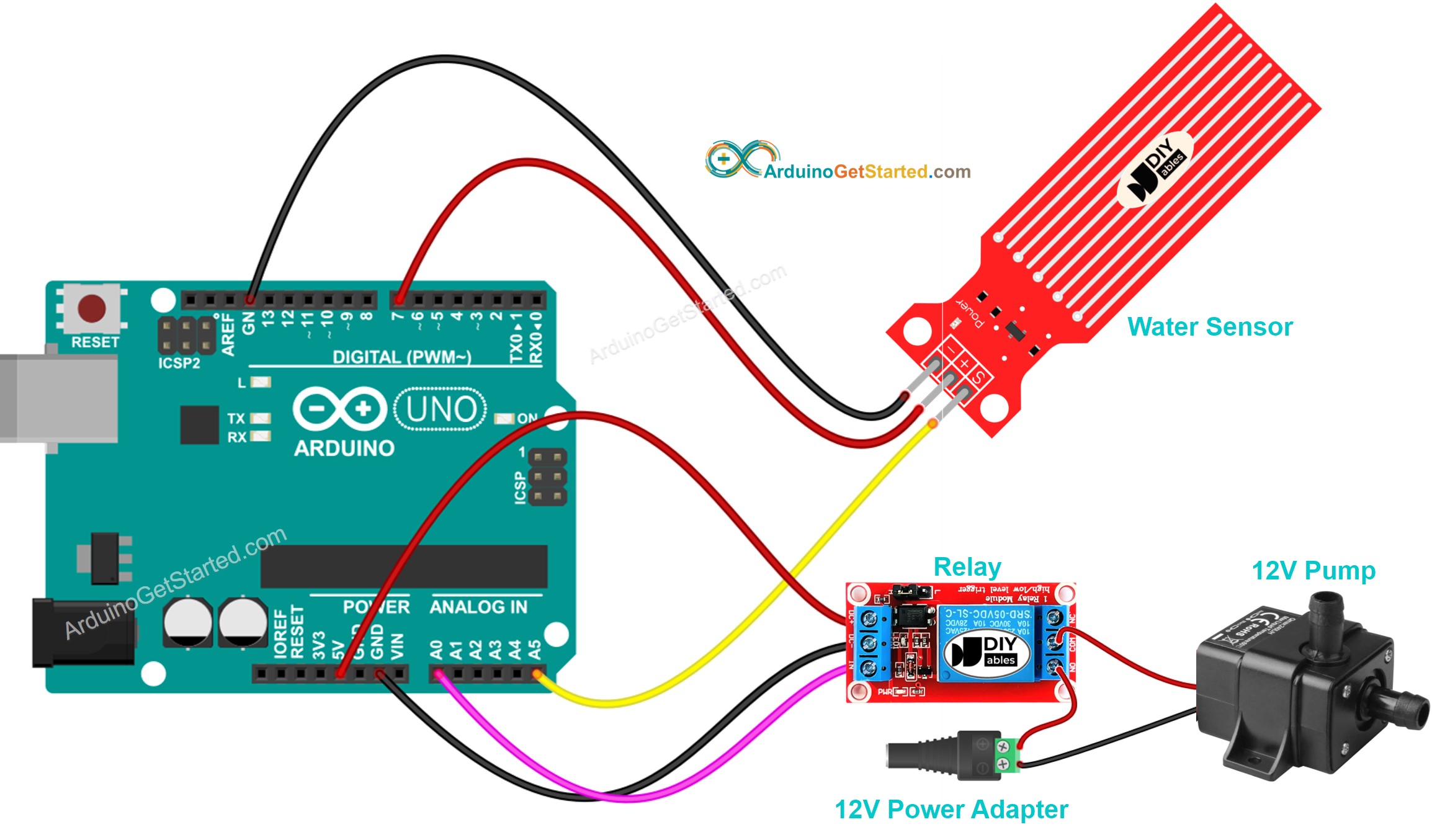
Cette image a été créée avec Fritzing. Cliquez pour agrandir l'image.
Code Arduino
Étapes rapides
- Connectez l'Arduino au PC via le câble USB
- Ouvrez l'Arduino IDE, sélectionnez la bonne carte et le bon port
- Copiez le code ci-dessus et ouvrez-le avec Arduino IDE
- Cliquez sur le bouton Upload dans l'Arduino IDE pour charger le code sur l'Arduino

- Immergez le capteur d'eau dans l'eau
- Vérifiez l'état de la pompe
Explication du code
Lisez l'explication ligne par ligne dans les lignes de commentaire du code source !
